Propaganda
O Excel é uma ferramenta poderosa para muitas coisas, mas ter que redimensionar a planilha para caber na tela toda vez que você abrir um arquivo pode ser um grande problema. Aqui estão três soluções rápidas que podem facilitar a visualização da planilha.
Aqui no MakeUseOf, mostramos como usar o Excel para coisas como fazendo seus impostos Fazendo seus impostos? 5 fórmulas do Microsoft Excel que você deve conhecerSeus impostos vencem em breve e não querem pagar uma taxa de registro tardio? Aproveite o poder do Microsoft Excel para organizar seus impostos. consulte Mais informação geral análise de dados Como usar uma tabela dinâmica do Excel para análise de dadosA tabela dinâmica é uma das ferramentas mais poderosas do repertório do Excel 2013. É frequentemente usado para análise de grandes dados. Siga nossa demonstração passo a passo para aprender tudo sobre isso. consulte Mais informação ou mesmo apenas gerenciando sua vida Como usar o Microsoft Excel para gerenciar sua vidaNão é segredo que sou um fanboy total do Excel. Muito disso vem do fato de eu gostar de escrever código VBA, e o Excel combinado com scripts VBA abre um mundo inteiro de possibilidades ... consulte Mais informação .
Independentemente do que você está usando o Excel, não seria bom poder abrir sua planilha automaticamente para que você possa ver todos os dados na tela? Não seria legal se suas impressões contivessem todas as colunas redimensionadas para caberem em uma folha? Usando uma das três etapas abaixo, você pode fazer isso.
1. Ajustar todas as colunas à tela
Quando você abre uma planilha com mais de uma dúzia de colunas, ou talvez com colunas de texto muito grandes, não demora muito para que o final da planilha saia do lado direito da tela.
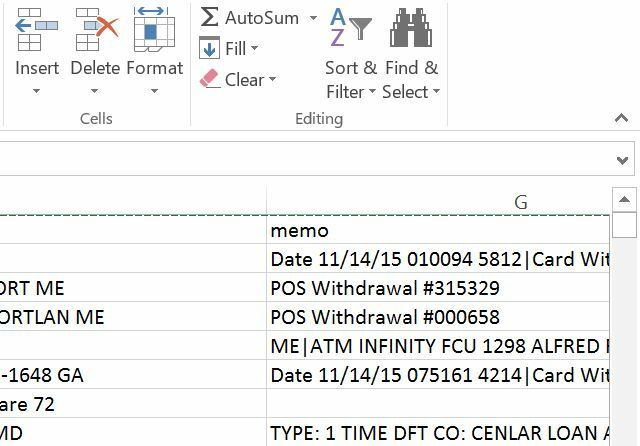
As pessoas costumam tolerar isso porque acham que não há outra maneira. A verdade é que o Excel é um dos os melhores aplicativos de planilha Excel vs. Planilhas Google: Qual é o melhor para você?Você realmente precisa do Excel? As soluções de desktop e online têm suas vantagens. Se você tiver problemas para escolher entre o Excel e o Planilhas Google para gerenciar suas planilhas, deixe-nos ajudá-lo a decidir. consulte Mais informação para isso - reconfigurar a exibição da folha para que todas as colunas caibam na tela é realmente bastante simples.
Passo 1 - Destaque toda a primeira linha da sua planilha em todas as colunas.

Passo 2 - Clique no Visão guia e selecione Zoom para seleção.

É o suficiente para que todas as colunas caibam na tela. Chega de cortar colunas no lado direito da sua planilha!
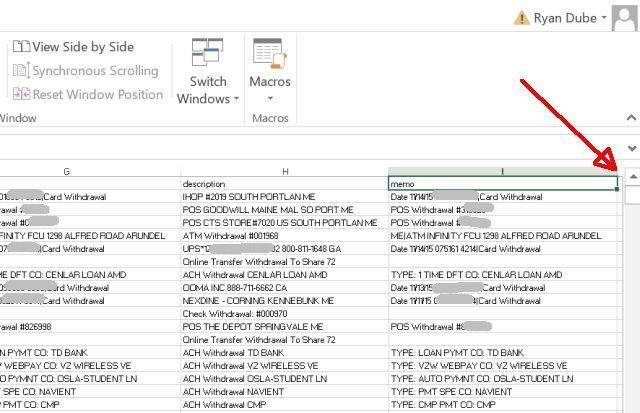
Problema resolvido, certo?
Bem, não exatamente. Embora essa primeira solução funcione, ela não é permanente, a menos que você esteja disposto a seguir essas duas etapas sempre que abrir sua planilha. E quando você abre a planilha em uma tela diferente com uma resolução diferente?
A resposta é automatizar o redimensionamento uma vez, para que você nunca precise pensar nisso novamente.
2. Usando o VBA para ajustar à tela
Que melhor maneira de automatizar qualquer coisa no Excel além do VBA Como ver todas as informações do seu PC usando um script VBA simples do ExcelO Excel e 10 minutos de trabalho fornecerão informações mais detalhadas sobre o seu computador do que você jamais imaginou ser possível. Parece bom demais para ser verdade? Esse é o Windows, se você souber usá-lo. consulte Mais informação ?
Com um script do Visual Basic Como você pode criar seu próprio aplicativo simples com o VBADeseja saber como criar seu próprio aplicativo VBA para resolver problemas? Use estas dicas para criar seu próprio software VBA. consulte Mais informação , você pode adicionar algum código ao Planilha. Aberto método para redimensionar automaticamente a planilha para corrigir a tela. Para facilitar, selecione primeiro a primeira linha inteira da planilha (incluindo todas as colunas que deseja ajustar na tela).
Clique com o botão direito do mouse em qualquer lugar da linha destacada e escolha Definir nome…

No Office 2016, se "Definir nome ..." não for uma opção no menu do botão direito, realce a primeira linha com todas as colunas que você deseja ajustar automaticamente à tela e, em seguida, perguntar Conte-me para Nomear um intervalo e selecione o respectivo resultado.
Você verá que "Pasta de trabalho" é o escopo selecionado e o nome e o intervalo da planilha já estão preenchidos no Refere-se a: campo. Basta digitar um nome para o intervalo que você lembrará, no Nome: campo.
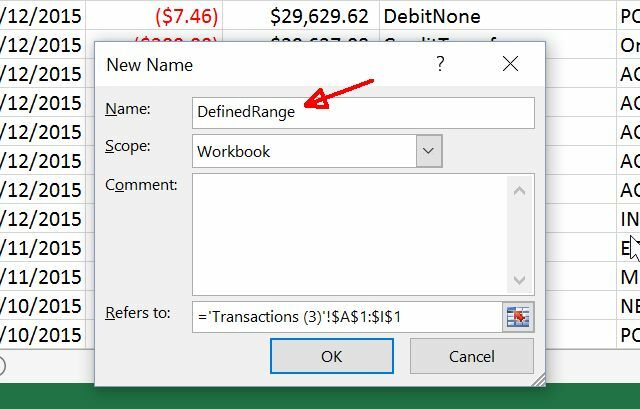
Nesta próxima etapa, você precisará clicar no item de menu Desenvolvedor e escolher Ver Código no menu Desenvolvedor. Se você não vir a opção Desenvolvedor no seu menu, precisará ativá-la acessando Arquivo> Opções> Personalizar faixa de opções. Certificar-se de que Desenvolvedor está selecionado aqui.
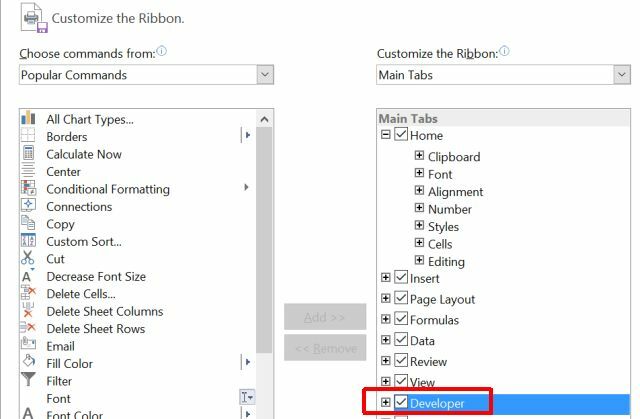
Depois de clicar Ver Código no menu, clique duas vezes no ícone ThisWorkbook objeto e, no painel direito, escolha Aberto na lista de métodos no menu suspenso direito.

Em seguida, cole o código mostrado acima na função Workbook_Open (). Para sua conveniência, selecione e copie o texto abaixo em sua função.
Range ("DefinedRange"). Selecione. ActiveWindow. Zoom = Verdadeiro. 'Células (1, 1) .Selecione. A última linha é opcional. Basicamente, se você incluí-la, a planilha retornará para o lado esquerdo, para que a primeira célula seja selecionada e a vista seja centralizada no lado superior esquerdo da planilha.
Ao salvar sua pasta de trabalho, você deverá selecionar um tipo de arquivo habilitado para macro, ou seja, XLSM. Agora, toda vez que você abrir o arquivo do Excel, ele redimensionará automaticamente a planilha para que cada coluna caiba na tela do computador que você está usando, independentemente da resolução.
3. Ajustando todas as colunas ao imprimir
Outro problema que as pessoas enfrentam ao imprimir suas planilhas, mesmo que todas as colunas se ajustem à tela, é ter todas as colunas na folha de papel impressa.
Isso é um aborrecimento real, mas a correção é rápida e fácil. Dann recentemente mostrou a você uma lista inteira de maneiras de corrigir esse problema Como imprimir uma planilha do Excel em uma única páginaUma planilha lindamente criada perde todo o seu apelo quando é impressa em nove folhas de papel, com metade delas vazias. Nós mostramos a você como obter tudo bem em uma única página. consulte Mais informação , mas pessoalmente prefiro a abordagem de redimensionamento rápido e simples.
Quando você escolhe Impressão de Arquivo No menu, você verá na visualização de impressão que nem todas as colunas estão na visualização.

Role para baixo até a parte inferior do menu de impressão e clique no botão Configurações da página… ligação.

No menu Configuração da página, sob o Página guia, você verá isso em Dimensionamento, a opção Ajustar ao tamanho normal de 100% é selecionada por padrão. Isso fará com que a folha seja impressa no tamanho original, independentemente de a folha inteira caber ou não. Basta imprimir o restante da planilha em vários pedaços de papel, o que é completamente inútil.
Em vez disso, selecione Ajustar para: e depois mude o alta definindo um número ridiculamente alto que é muito maior que o número de papéis que sua planilha realmente precisará para impressão.

Isso garante que a planilha seja "espremida" apenas para caber em todas as colunas da planilha, mas não redimensionará as linhas da planilha. Isso ocorre porque, se as linhas forem redimensionadas, a formatação final será prejudicada.
Ao forçar apenas o ajuste de todas as colunas, sua planilha será impressa em uma única folha e no número de páginas necessárias para imprimir todos os dados.
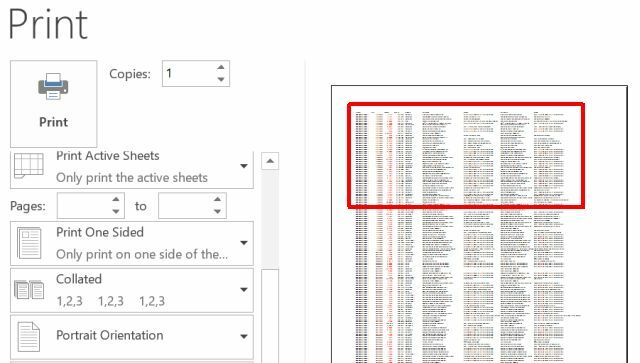
O Excel se encaixa perfeitamente
No final, reformatar sua planilha Visualize seus dados e torne suas planilhas fáceis de usar com um painel do ExcelÀs vezes, um formato simples de planilha não é atraente o suficiente para tornar seus dados acessíveis. Um painel permite que você apresente seus dados mais importantes em um formato fácil de digerir. consulte Mais informação , não importa quão grande seja, caber tudo em um monitor de PC ou em uma folha impressa não é realmente tão complicado. Você só precisa saber o truque certo a ser usado para realizá-lo!
Nós mostramos muitas truques úteis com o Excel 4 funções de pesquisa do Excel para pesquisar planilhas com eficiênciaPesquisando uma grande planilha do Excel nem sempre é fácil. Use fórmulas de pesquisa para economizar tempo e pesquisar planilhas com eficiência. consulte Mais informação ao longo dos anos, mas agora você conhece os três truques para obter e imprimir os dados exatamente da maneira que deseja. Não se esqueça de compartilhar esses truques com todos os seus amigos e familiares!
Você conhece outras maneiras de ajustar rapidamente uma planilha na tela do computador com alguma resolução? Compartilhe suas próprias dicas e truques na seção de comentários abaixo!
Crédito de imagem: segurando um martelo enorme por Pretty Vectors via Shutterstock
Ryan é bacharel em Engenharia Elétrica. Ele trabalhou 13 anos em engenharia de automação, 5 anos em TI e agora é engenheiro de aplicativos. Um ex-editor-chefe do MakeUseOf, ele falou em conferências nacionais sobre visualização de dados e foi apresentado na TV e rádio nacional.